HP喷墨打印机及喷墨一体机如何执行清零
HP常见墨盒终极加墨方法,墨盒清零。(亲自试验可行)。精编版

常见墨盒终极加墨方法一了解墨盒构造,下面以惠普816 817为例(其它墨盒内部基本相同),拆开看看内部构造吧:目前市场上所有的喷头与墨盒一体的机器都是使用的热泡式技术,常见的有,HP816 817 818 78 45 佳能40 41 830 831,联想6001 6002等等.热泡式技术:所谓热泡式打印技术,是70年代末受注射器原理的启发而发明的。
热泡式技术是让墨水通过细喷嘴,在加热电阻的作用下,将喷头管道中的一部分墨汁气化,形成一个气泡,并将喷嘴处的墨水顶出喷到输出介质表面,形成图案或字符。
所以这种喷墨打印机有时又被称为气泡打印机。
用这种技术制作的喷头工艺比较成熟成本也很低廉,但由于喷头中的电极始终受电解和腐蚀的影响,对使用寿命会有不少影响。
所以采用这种技术的打印喷头通常都与墨盒做在一起,更换墨盒时即同时更新打印头。
这样一来用户就不必再对喷头堵塞的问题太担心了。
同时为降低使用成本,我们可以给墨盒加注成本低一点的专业墨水,只要方法得当,可以节约不少的耗材费用。
热泡式技术的缺点是在使用过程中会加热墨水,而高温下墨水很容易发生化学变化,性质不稳定,所以打出的色彩真实性就会受到一定程度的影响;另一方面由于墨水是通过气泡喷出的,墨水微粒的方向性与体积大小很不好掌握,打印线条边缘容易参差不齐,一定程度的影响了打印质量。
从目前市场上看,HP(惠普)、Canon(佳能)这两家大公司在热泡式喷墨技术竞争很激烈,HP称其喷墨技术是“热敏式”(Thermal);而Canon称其喷墨技术为“气泡式(Bubble)”。
实际上,这两种技术的基本原理是相同的,都是热泡喷墨技术的再发展。
二816/817墨盒常规加墨方法:黑色墨盒的五个注墨孔都是相通的, 彩色墨盒的红色有一个孔,黄和蓝各有两个孔(体验墨盒都是一个孔)HP816加墨方法1、先把纸巾或其它吸湿性好的材料垫于台面上,以备吸去溢出的墨水。
2、将墨盒上的标签纸轻轻揭掉(切勿撕毁,仍需贴回)露出注墨孔。
打印机清零方法
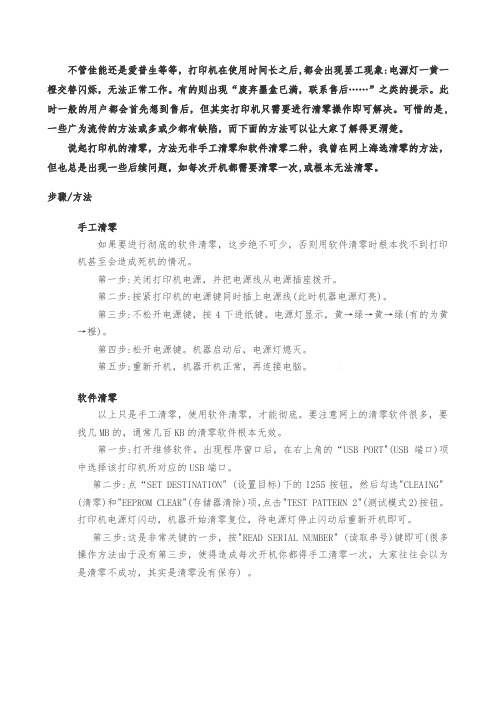
不管佳能还是爱普生等等,打印机在使用时间长之后,都会出现罢工现象:电源灯一黄一橙交替闪烁,无法正常工作。
有的则出现“废弃墨盒已满,联系售后……”之类的提示。
此时一般的用户都会首先想到售后,但其实打印机只需要进行清零操作即可解决。
可惜的是,一些广为流传的方法或多或少都有缺陷,而下面的方法可以让大家了解得更渭楚。
说起打印机的清零,方法无非手工清零和软件清零二种,我曾在网上海选清零的方法,但也总是出现一些后续问题,如每次开机都需要清零一次,或根本无法清零。
步骤/方法手工清零如果要进行彻底的软件清零,这步绝不可少,否则用软件清零时根本找不到打印机甚至会造成死机的情况。
第一步:关闭打印机电源,并把电源线从电源插座拨开。
第二步:按紧打印机的电源键同时插上电源线(此时机器电源灯亮)。
第三步:不松开电源键,按4下进纸键。
电源灯显示,黄→绿→黄→绿(有的为黄→橙)。
第四步:松开电源键。
机器启动后,电源灯熄灭。
第五步;重新开机,机器开机正常,再连接电脑。
2软件清零以上只是手工清零,使用软件清零,才能彻底。
要注意网上的清零软件很多,要找几MB的,通常几百KB的清零软件根本无效。
第一步:打开维修软件。
出现程序窗口后,在右上角的“USB PORT"(USB端口)项中选择该打印机所对应的USB端口。
第二步:点“SET DESTINATION" (设置目标)下的I255按钮,然后勾选"CLEAING"(清零)和"EEPROM CLEAR"(存储器清除)项,点击"TEST PATTERN 2"(测试模式2)按钮。
打印机电源灯闪动,机器开始清零复位,待电源灯停止闪动后重新开机即可。
第三步:这是非常关键的一步,按"READ SERIAL NUMBER" (读取串号)键即可(很多操作方法由于没有第三步,使得造成每次开机你都得手工清零一次,大家往往会以为是清零不成功,其实是清零没有保存) 。
惠普 hp LaserJet 8150 8100 4000 激光打印机清零讲解
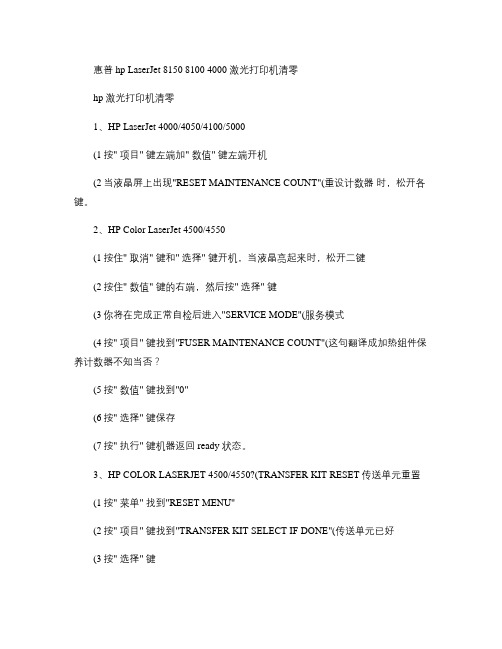
惠普 hp LaserJet 8150 8100 4000 激光打印机清零hp 激光打印机清零1、HP LaserJet 4000/4050/4100/5000(1按" 项目" 键左端加" 数值" 键左端开机(2当液晶屏上出现"RESET MAINTENANCE COUNT"(重设计数器时,松开各键。
2、HP Color LaserJet 4500/4550(1按住" 取消" 键和" 选择" 键开机,当液晶亮起来时,松开二键(2按住" 数值" 键的右端,然后按" 选择" 键(3你将在完成正常自检后进入"SERVICE MODE"(服务模式(4按" 项目" 键找到"FUSER MAINTENANCE COUNT"(这句翻译成加热组件保养计数器不知当否?(5按" 数值" 键找到"0"(6按" 选择" 键保存(7按" 执行" 键机器返回ready 状态。
3、HP COLOR LASERJET 4500/4550?(TRANSFER KIT RESET传送单元重置(1按" 菜单" 找到"RESET MENU"(2按" 项目" 键找到"TRANSFER KIT SELECT IF DONE"(传送单元已好(3按" 选择" 键(4按" 执行键" 机器返回ready 状态。
4、HP COLOR LASERJET 4500/4550 (FUSER KIT RESET加热组件重置(1按" 菜单" 找到"RESET MENU"(2按" 项目" 键找到"FUSER KIT SELECT IF DONE"(加热组件已好(3按" 选择" 键(4按" 执行" 键机器返回ready 状态。
L3118清零图解

喷墨打印机一体机清零软件使用图解
清零前请取消打印任务,打印机用USB线接电脑并开启
1.双击[Resetter.exe]启动软件,点击[Select],选择Port打印机型号,然后点[OK],如下图。
[如果port下拉列表中找不到你的打印机,请更换USB接口,并重新开打印机重试。
]
2.点击[Particular adjustment mode]进入主菜单.如下图。
3.选择[Waste ink pad counter]然后点[OK].如下图。
5.点击所有方框打上[V],然后点击[Initialize],接着点[确定]如下图。
[如果清零过程中报错,请取消打印任务并重开打印机再清,如果还不行请重启电脑再试] 6.蓝色进度条跑完提示[plese turn off the printer]请关闭打印机,然后点击[确定],接着点[确定]重开打印机。
如下图。
亲,恭喜您,打印机已经清零成功了!!!
打印机清零+刷中文显示屏+汉化驱动请联系我们,
技术QQ:1358484932。
HP惠普816、817墨盒清零、加墨方法(精)

HP惠普816、817墨盒废墨清零破解方法今天忙了一个月,算是OK这个打印机了,HP D1368,从最初的不认识墨盒,到不能清零,再到清零灯闪,今个终于完成了,,清零时,最后一步是:取下墨盒,断电,不要按键关打印机,是断打印机220V的电,插上,开机,自检,打开打印机盖子,再上墨盒就行了。
切记。
方法1:最简单816。
817的墨盒清零方法,其实将816。
817的墨盒,拿到另外一台机器上装一下,再拿回来,就清零了,何必那样贴胶带呢,烦死了方法2:因为经常要给打印机加墨水,所以也经常要把墨盒清零,所以今天把这些教程整理了一下,放在这里,给大家参考一下,这种方法是绝对正确的,和网上说的一些教程可能会有出入,不要管,照着下面的教程,我以前试过别人的教程,有些方法根本就是错的,有些办法做了之后,能够打印,墨水量也提示到最高了。
可是打印机还是一直报错,说墨盒没有正确安装,打印机上的灯总是闪个不停。
记住下面要贴的触点,第一次贴的触点,816和817都是贴第6个触点,第二次黑色816是(34,35,36),彩色817是(27,28,33)黑色墨盒816如果如果816的步骤不行的话,也可以采用817的步骤因为有些机型可能会不一样。
同样的道理,彩色817用以下的方法不能清零,那么请用上面816的步骤。
互相变通一下。
首先要准备一些透明胶带或是其它电胶布之类的东西,和剪刀。
然后将我们要处理的816墨盒取下来(817墨盒不理),让墨盒的喷头向下,将墨盒电子触点朝自己的方向。
(如下图所示)1、剪一片很小胶带,刚好能贴满一个电子触点,贴到电子触点第6个触点上(读取芯片信息)一定要注意,不要贴到其它触点上,位置如上图所示。
2、将墨盒安装回打印机上,系统会加以检测,然后弹出信息框提示墨盒错误,这时我们点击“确定”,然后取下墨盒。
如果是HP的ALL IN ONE一体机,则不会在电脑上提示,只是打印机上的检测墨盒的红灯会闪个不停。
看到红灯闪,就等打印机停止移动墨盒位置时,则可以把墨盒取出。
墨盒清零复位方法
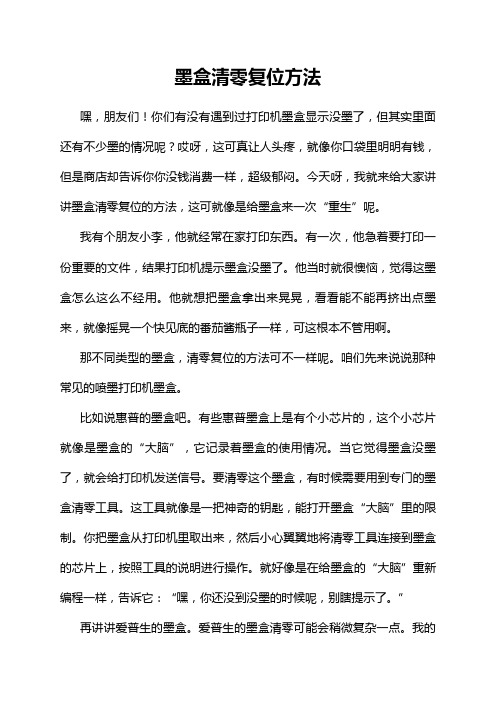
墨盒清零复位方法嘿,朋友们!你们有没有遇到过打印机墨盒显示没墨了,但其实里面还有不少墨的情况呢?哎呀,这可真让人头疼,就像你口袋里明明有钱,但是商店却告诉你你没钱消费一样,超级郁闷。
今天呀,我就来给大家讲讲墨盒清零复位的方法,这可就像是给墨盒来一次“重生”呢。
我有个朋友小李,他就经常在家打印东西。
有一次,他急着要打印一份重要的文件,结果打印机提示墨盒没墨了。
他当时就很懊恼,觉得这墨盒怎么这么不经用。
他就想把墨盒拿出来晃晃,看看能不能再挤出点墨来,就像摇晃一个快见底的番茄酱瓶子一样,可这根本不管用啊。
那不同类型的墨盒,清零复位的方法可不一样呢。
咱们先来说说那种常见的喷墨打印机墨盒。
比如说惠普的墨盒吧。
有些惠普墨盒上是有个小芯片的,这个小芯片就像是墨盒的“大脑”,它记录着墨盒的使用情况。
当它觉得墨盒没墨了,就会给打印机发送信号。
要清零这个墨盒,有时候需要用到专门的墨盒清零工具。
这工具就像是一把神奇的钥匙,能打开墨盒“大脑”里的限制。
你把墨盒从打印机里取出来,然后小心翼翼地将清零工具连接到墨盒的芯片上,按照工具的说明进行操作。
就好像是在给墨盒的“大脑”重新编程一样,告诉它:“嘿,你还没到没墨的时候呢,别瞎提示了。
”再讲讲爱普生的墨盒。
爱普生的墨盒清零可能会稍微复杂一点。
我的另一个朋友小张就捣鼓过爱普生墨盒的清零。
他发现有的爱普生打印机可以通过打印机的控制面板来进行一些操作来达到墨盒清零的目的。
他就像个探险家在寻找宝藏一样,在打印机的菜单里翻来翻去。
他跟我说:“哎呀,我当时找得眼睛都花了,那菜单选项多得就像迷宫一样。
”不过最后他还是找到了一个类似“维护”或者“墨盒管理”的选项,在里面有关于墨盒清零复位的操作。
但是有的爱普生墨盒可能还需要同时按下打印机上的某些按钮组合,就像解开密码锁一样,得按照特定的顺序按,比如说先按住这个按钮3秒钟,再按那个按钮5秒钟之类的。
还有佳能的墨盒呢。
佳能墨盒的清零复位也有它自己的一套方法。
各种打印机清零操作方法大全
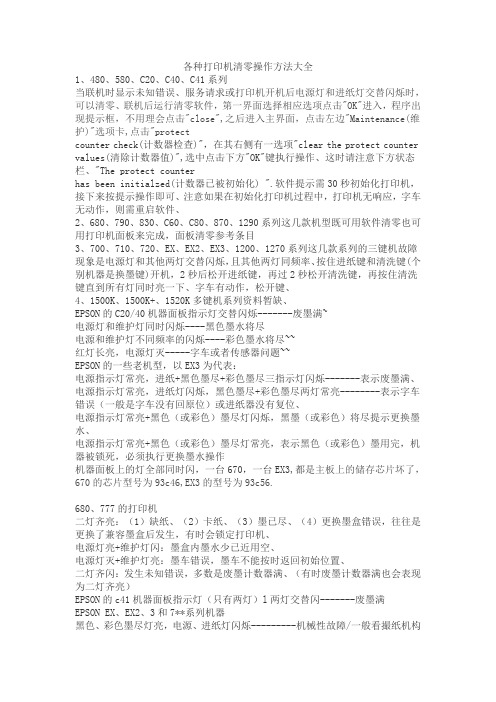
各种打印机清零操作方法大全1、480、580、C20、C40、C41系列当联机时显示未知错误、服务请求或打印机开机后电源灯和进纸灯交替闪烁时,可以清零、联机后运行清零软件,第一界面选择相应选项点击"OK"进入,程序出现提示框,不用理会点击"close",之后进入主界面,点击左边"Maintenance(维护)"选项卡,点击"protectcounter check(计数器检查)",在其右侧有一选项"clear the protect counter values(清除计数器值)",选中点击下方"OK"键执行操作、这时请注意下方状态栏、"The protect counterhas been initialzed(计数器已被初始化) ".软件提示需30秒初始化打印机,接下来按提示操作即可、注意如果在初始化打印机过程中,打印机无响应,字车无动作,则需重启软件、2、680、790、830、C60、C80、870、1290系列这几款机型既可用软件清零也可用打印机面板来完成,面板清零参考条目3、700、710、720、EX、EX2、EX3、1200、1270系列这几款系列的三键机故障现象是电源灯和其他两灯交替闪烁,且其他两灯同频率、按住进纸键和清洗键(个别机器是换墨键)开机,2秒后松开进纸键,再过2秒松开清洗键,再按住清洗键直到所有灯同时亮一下、字车有动作,松开键、4、1500K、1500K+、1520K多键机系列资料暂缺、EPSON的C20/40机器面板指示灯交替闪烁-------废墨满~电源灯和维护灯同时闪烁----黑色墨水将尽电源和维护灯不同频率的闪烁----彩色墨水将尽~~红灯长亮,电源灯灭-----字车或者传感器问题~~EPSON的一些老机型,以EX3为代表:电源指示灯常亮,进纸+黑色墨尽+彩色墨尽三指示灯闪烁-------表示废墨满、电源指示灯常亮,进纸灯闪烁,黑色墨尽+彩色墨尽两灯常亮--------表示字车错误(一般是字车没有回原位)或进纸器没有复位、电源指示灯常亮+黑色(或彩色)墨尽灯闪烁,黑墨(或彩色)将尽提示更换墨水、电源指示灯常亮+黑色(或彩色)墨尽灯常亮,表示黑色(或彩色)墨用完,机器被锁死,必须执行更换墨水操作机器面板上的灯全部同时闪,一台670,一台EX3,都是主板上的储存芯片坏了,670的芯片型号为93c46,EX3的型号为93c56.680、777的打印机二灯齐亮:(1)缺纸、(2)卡纸、(3)墨已尽、(4)更换墨盒错误,往往是更换了兼容墨盒后发生,有时会锁定打印机、电源灯亮+维护灯闪:墨盒内墨水少已近用空、电源灯灭+维护灯亮:墨车错误,墨车不能按时返回初始位置、二灯齐闪:发生未知错误,多数是废墨计数器满、(有时废墨计数器满也会表现为二灯齐亮)EPSON的c41机器面板指示灯(只有两灯)l两灯交替闪-------废墨满EPSON EX、EX2、3和7**系列机器黑色、彩色墨尽灯亮,电源、进纸灯闪烁---------机械性故障/一般看撮纸机构传感器和走纸,字车电机.EPSON MJ1500k暂停和数据灯同时闪烁,原因是打印头清洁刮板不能复位,重新润滑后可以解决问题、790按关机键,电源灯迟迟不灭,主板上受潮 .epson440三灯一起闪废墨满,换93c46后正常,也可以通过面板清零、若记数器满(卡纸灯常亮,电源灯慢闪),大部分EPSON机型都可面板清零、如890:断电情况下,按住退纸键与清洗键(电源开关旁的两个按键,并非打开罩壳的换墨盒键)不放手开机,灯闪烁3下后放开手,然后再按清洗键13秒左右,指示灯会一起闪烁后熄灭,机器清零结束、HP激光机1、HP 4000/4050/4100/5000(1)按"项目"键左端加"数值"键左端开机、(2)当液晶屏上出现"RESET MAINTENANCE COUNT"(重设计数器)时,松开各键、2、HP 4500/4550(1)按住"取消"键和"选择"键开机,当液晶亮起来时,松开二键、(2)按住"数值"键的右端,然后按"选择"键、(3)你将在完成正常自检后进入"SERVICE MODE"(服务模式)、(4)按"项目"键找到"FUSER MAINTENANCE COUNT"(这句我翻译成加热组件保养计数器不知当否?)(5)按"数值"键找到"0"(6)按"选择"键保存、(7)按"执行"键机器返回ready状态、3、HP COLOR LASERJET 4500/4550 (TRANSFER KIT RESET)传送单元重置(1)按"菜单"找到"RESET MENU"(2)按"项目"键找到"TRANSFER KIT SELECT IF DONE"(传送单元已好)(3)按"选择"键、(4)按"执行键"机器返回ready状态、4、HP COLOR LASERJET 4500/4550 (FUSER KIT RESET)加热组件重置(1)按"菜单"找到"RESET MENU"(2)按"项目"键找到"FUSER KIT SELECT IF DONE"(加热组件已好)(3)按"选择"键、(4)按"执行"键机器返回ready状态、5、HP COLOR LASERJET 4600 (IMAGE TRANSFER KIT(ETB) RESET)(1)在实施维护之前,液晶应显示"new transfer kit= (新传送单元)(2)按向下箭头高亮显示"YES",按"检查"键来重设或进入"CONFIGURE DEVICE"(配置设备),选中"RESETS"中的"RESET SUPPLIES"(恢复厂商设定),选择"NEW TRANSFER KIT"(新传送单元),然后选择、6、HP COLOR LASERJET 4600 (FUSER KIT RESET)加热组件重置(1)在实施维护之前,液晶应显示"NEW TRANSFER KIT= (新传送单元)(2)按向下箭头高亮显示"YES",按"检查"键来重设或进入"CONFIGURE DEVICE"(配置设备),选中"RESETS"中的"RESET SUPPLIES"(恢复厂商设定),选择"NEW FUSER KIT"(新传送单元),然后选择7、HP 8000/8100/8150 (TRANSFER KIT RESET)传送单元重置(1)开机正常后,按"菜单"键找到"CONFIGURATION MENU"(配置菜单)(2)按"项目"键找到"SERVICE MASSAGE=ON/OFF"(服务信息)(3)选择"OFF",按选择键保存、(4)关机、按数值键减号和项目键减号开机,在液晶出现"RESET MAINT/COUNT"(重置计数器)后松开各键、8、COLOR LASERJET HP 8500/8550 (TRANSFER KIT RESET)传送单元重置(1)按"菜单"键找到"RESETS MENUS".(2)按"项目"键找到"RESET TRANSFER LIFE COUNT"重设传送单元寿命(3)按"选择"键,然后按"执行"键返回ready状态、9、COLOR LASERJET HP 8500/8550 (FUSER KIT RESET)加热组件重置(1)按"菜单"键找到"RESETS MENUS".(2)按"项目"项目键找到"RESET FUSER LIFE COUNT"重设加热组件寿命(3)按"选择"键,然后按"执行"键返回ready状态、佳能:BJC-2000 EEPROM清除1.拆去墨盒,按RESET,插电源线.2.松开RESET键,5秒内再按此键并松开,小车会移到中间.3.按住RESET键多余2秒种,松开.4.根据下表,按住RESET键.5.关机.操作: 设置内容:按住2秒以上 EEPROM清除和目标设置(日本以外)按一次目标设置(日本)(EEPROM不清除)按住2次(2次间隔1秒种以内) 目标设置(其他)(EEPROM不清除)佳能BJC2100 EEPROM清除1.拆去墨盒,按RESET,插电源线.2.松开RESET键,5秒内再按此键并松开,小车会移到中间.3.按住RESET键多余2秒种,松开.4.根据下表,按住RESET键.5.关机.操作: 设置内容:按住2秒以上 EEPROM清除按1次目标设置(日本.BJF210)按2次目标设置(其他.BJC2100)按3次目标设置(SP:BJC2100SP)佳能BJC-80 EEPROM清除:1.按住POWER和RESUME键,插电源线,初始化后手松开.2.按住RESUME和CARTRIDGE键,按POWER键,直到听到1长1短的蜂鸣后.3.根据下表,按CARTRIDGE,设置相应的废墨量.4.按RESUM键,设置相应的废墨量.5.用POWER键关机(如果为25%,50%或75%,要用POWER键开机.如果为0%,要用POWER键开机,然后拔掉电源线)按CARTRIDGE次数:默认设置:7次 0% 16次 25% 15次 50% 14次 75%佳能BJC7000/7100维修模式:1.关机.按住RESUME键,字住POWER键开机.2.组住POWER键,在初始化完成前,连续按RESUME键2次3.初始化完成后,根据下表按RESUME键,选择相应的功能.4.按POWER键执行按RESUME键次: ERROR指示灯: 功能:0次不亮退出维修模式1次亮打印最终出厂打印,关机停止2次不亮清除EEPROM数据3次亮清除EEPROM中废墨记数4次不亮打印EEPROM中数据5次亮改变国家标志6次不亮打印普通纸的耐用性图案7次亮打印光面PHOTO纸的耐用性图案8次亮打印LF检测图案9次不亮恢复正常模式佳能S300维修模式1.关机.按住RESUME键,按住POWER键开机,绿灯亮.2.在按住POWER键时,松开RESUME键,然后按RESUME键2次,松开POWER键,(按住PESUME键时指示灯绿/黄闪烁)3.初始化操作时,绿灯闪烁,绿灯亮后,根据下表RESUME键.4.按POWER键,执行.。
惠普打印机的清洗程序有哪些

惠普打印机的清洗程序有哪些惠普打印机因为其机型的实用性和操作的简易性使得很多公司都喜欢使用它进行办公,那么如果打印机需要进行清洗的话应该要掌握好什么方法呢?以下是店铺为你整理的惠普打印机的清洗程序,希望能帮到你。
惠普打印机的清洗程序1、首先我们要保障打印机能够正常使用,然后打开电脑,点击“开始”、“设备和打印机”。
2、在弹出的窗口中,就可以看到我们连接的打印机了。
右击打印机图标,选择“属性”。
3、在属性窗口中,选择“首选项”按钮。
4、在弹出的新窗口中,选择“维护”选项卡,可以看到“喷嘴检查”“打印头清洗”、“打印头校准”、“更换墨盒”等项目。
5、点击“清洗”按钮,打印机就会自动清洗,同时会显示一个进度条。
这时候打印机会有声音发出,清洗时间大约是一分钟左右。
6、清洗完毕之后,在弹出的窗口中,点击“介绍”按钮,就可以查看清洗效果,可以随便选择一个图案打印,检查打印效果。
7、在打印图清洗弹窗中,选择“打印喷嘴检查图案”,可以自动检查错误。
惠普打印机墨盒如何加墨第一步:首先我们需要将打印机墨盒取下来,说明书上会有详细的操作步骤,可以参考说明书将墨盒取下来。
一般打印机会有一个黑色墨盒,和一个彩色墨盒。
黑色墨盒上面没有加墨孔,彩色墨盒上面会有三个加墨口。
第二步:准备几张赶紧的纸,将取下来的墨盒放在上面。
每个墨盒上面都会贴有一张说明纸,带加墨孔的墨盒,在这个说明纸下面就是加墨孔。
将说明纸揭下来之后不要扔掉,给墨盒加完墨之后,还需要重新贴好。
第三步:使用加墨尖嘴通过加墨孔给墨盒加墨,但是注意一次不要挤入太多,如果一次挤入太多的话就容易产生气泡,要一点一点的慢慢加。
加完之后,最好将加密空用胶带粘好,避免墨盒中进入灰尘。
第四步:还有就是没有加墨孔的墨盒加墨问题。
一般没有加墨孔的墨盒都会有一个凹点,我们再加墨的时候需要把这个凹点打通,然后再给墨盒加墨。
第五步:加完墨之后,将墨盒重新装好。
然后检查一下打印情况。
惠普打印机安装步骤1.接通打印机电源,将打印机接入能自动获取ip的网络,等待60秒左右,长按打印机打印按钮;2.当打印机显示准备就绪后放开打印按钮,此时打印机打印一张带打印机信息的纸张;3.根据纸张上显示的ip参数信息设置一台pc机ip为其同意网段ip,用网线将pc与打印机相连;4.在浏览器中浏览打印机设置(输入打印机ip),在此修改其参数信息;5.选择智能打印机安装界面,下载打印机驱动,下载完成后安装该驱动;6.进入打印机设置界面设置打印机本地ip(此例为192.168.101.204);7.将打印机接入局域网,此时本地计算机可以与打印机通信,若需要安装打印机可以进控制面板进行添加打印操作,注意:添加打印机类型为网络打印机;8.根据向导完成打印机添加过程,完成后网络打印机即可使用;惠普打印机的注意事项1.万一打印机产生发热,冒烟,有异味,有异常声音等情况,请马上切断电源与信息人员联系。
- 1、下载文档前请自行甄别文档内容的完整性,平台不提供额外的编辑、内容补充、找答案等附加服务。
- 2、"仅部分预览"的文档,不可在线预览部分如存在完整性等问题,可反馈申请退款(可完整预览的文档不适用该条件!)。
- 3、如文档侵犯您的权益,请联系客服反馈,我们会尽快为您处理(人工客服工作时间:9:00-18:30)。
HP喷墨打印机及喷墨一体机如何执行清零以恢复出厂设置
2010-2-4 0:08:57 青岛碧海蓝天维修 耘露 HP喷墨打印机及喷墨一体机如何执行清零以恢复出厂设置2 2009-11-15 15:51 HP PSC 1118 一体机 组合键:同时按住“电源键”和“重新开始”按钮,插入电源线 一体机开机的情况下,拔掉电源线。 等待 10 秒钟以后,同时按住一体机的“启动”和“重新开始”按钮,同时插上机器背后的电源插头,这时机器面板上的所有指示灯同时亮起,松开两个按钮。 一体机可能会自动关机,再按电源键开机即可。 电源灯会不停闪烁,可以听到机器内部的机械组件正在重新复位,几秒钟之后完成,自动回到就绪状态。 HP PSC 1218、1318、1350 一体机 组合键:同时按住“启动/重新开始”和“份数”按钮,插入电源线 一体机开机的情况下,拔掉电源线。 等待 10 秒钟以后,同时按住一体机的“启动/重新开始”和“份数”按钮,同时插上机器背后的电源插头,这时机器面板上的所有指示灯同时亮起,松开这两个按键。 一体机可能会自动关机,再按电源键开机即可。 电源灯会不停闪烁,可以听到机器内部的机械组件正在重新复位,几秒钟之后完成,自动回到就绪状态。 HP PSC 1406/1408 一体机 组合键:同时按住“电源”和“取消”按钮,插入电源线 一体机开机的情况下,拔掉电源线。 等待 10 秒钟以后,同时按住一体机的“电源”和“取消”按钮,插上机器背后的电源插头,这时机器面板上的所有指示灯同时亮起,松开这两个按钮。 一体机可能会自动关机,再按电源键开机即可。 电源灯会不停闪烁,可以听到机器内部的机械组件正在重新复位,几秒钟之后完成,自动回到就绪状态。 HP PSC 1508 一体机 组合键:同时按住“纸张类型”和“取消”按钮,插入电源线 一体机开机的情况下,拔掉电源线。 等待10秒钟以后,同时按住“纸张类型”和“取消”按钮,然后插入机器背后的电源插头,这时机器面板上的所有指示灯同时亮起,松开这两个按钮。 一体机可能会自动关机,再按电源键开机即可。 电源灯会不停闪烁,可以听到机器内部的机械组件正在重新复位,几秒钟之后完成,自动回到就绪状态,液晶显示屏显示的图标就绪,机器回到正常状态。 HP PSC 1608 一体机;Photosmart 2358、2578 一体机 很抱歉,这 3 款机器没有冷复位的方法。 HP PSC 2110 一体机 组合键:同时按住“取消”和右箭头,插入电源线 一体机开机的情况下,拔掉电源线。 等待 10 秒钟后,同时按住“取消”和右箭头,然后插入电源线,这时机器液晶面板上可能会提示“Release Button”,请松开两个按钮,随后液晶屏会提示“S-FULL Reset”。 稍后面板上会出现滚动的字符,请用左右箭头键移动到“English”选项,然后按两下“输入”按钮确认。 接下来要选择国家,同样用左右箭头移动到“China” ,再按两下“输入”按钮,液晶屏显示“1 copy 100%”,重新启动一体机后即可完成冷复位。 HP PSC 2310 一体机 组合键:同时按住数字键“6”和“#”,插入电源线 一体机开机的情况下,拔掉电源线。 等待 10 秒钟后,同时按住数字键“6”和“#”,然后插上机器背后的电源线,这时机器液晶屏上会提示“Button is Stuck ,Release Button”,请松开这两个按钮。 然后等待一会儿,液晶屏会提示“Semi - FULL Reset”,按钮面板上的“复印”、“扫描”、“照片”三个灯同时闪烁一下,随后,液晶屏显示“Initializing”,且机器中会发出机械的响动声,说明在复位阶段,请耐心等待 1 ~ 2 分钟左右。 这时液晶屏上出现如“Press 11 for Ehglish”等提示,且会滚动不同语言,请连续按两下数字键“1”,液晶屏提示“English 1=yes 2=no” ,按数字键“1”确认。 随后又会提示“Press 10 for USA”等提示,这是让您选择您所在的国家。我们需要选择中国,请依次按数字键“3”和“1”,液晶屏出现提示“China 1=yes 2=no" ,按数字键“1”确认。 随后一体机会提示需要进行墨盒校准,请根据液晶屏的提示完成校准工作。 注 : 您可以执行以下操作,跳过一体机的墨盒校准:先按住“设置”按钮,然后按一下“选择”按钮即可。
HP PSC 2410 一体机 组合键:同时按住数字键“6”和“#”,插入电源线 一体机开机的情况下,拔掉电源线。 等待 10 秒钟后,同时按住数字键“6”和“#”不松手,然后插上机器背后的电源插头,这时机器液晶屏上会出现“HP”的图标和一个沙漏,等待片刻,直到出现“Semi - FULL Reset”字样再松开这两个按钮,机器中会发出机械的响动声,说明在复位阶段,请耐心等待 1~2 分钟左右。 随后,液晶屏会出现以“English”开头的语言列表,请按向下箭头,选择“简体中文”,按“OK”按钮确认。液晶屏上提示“1.是 2.否”,按数字键“1”或“OK”按钮确认。 液晶屏出现选择所在国家的列表,用于正确加载所在国家地区的传真协议,便于正常收发传真。使用方向箭头选择“中国”,按“OK”按钮,液晶屏提示“1.是 2.否”,请按数字键“1”或“OK”按钮。 液晶屏提示“按 OK 打印校准页”,为了保证优质的打印质量,建议执行校准。请按“OK”按钮,随后机器会打印一张校准页,校准过程会有些慢,请耐心等待。校准页打印完成后,一体机将回到待机画面。 HP Photosmart 2608 一体机 组合键:同时按住数字键“6”和“#”,插入电源线 一体机开机的情况下,拔掉电源线。 等待 10 秒钟,同时按住数字键“6”和“#”,然后插上机器背后的电源线插头,稍等几秒钟后放开两个按钮,按“On 开/关机”按钮开机,这时液晶屏提示“Semi - FULL Reset”,机器发出机械的响动声,说明在复位阶段,请耐心等待 1~2 分钟左右。 随后,液晶屏会出现“English”开头的语言列表,使用方向箭头选择“简体中文”,按“OK”按钮确认,液晶屏上提示“1.是 2.否”,请按数字键“1”或“OK”按钮。 液晶屏出现选择所在国家的列表,用于正确加载所在国家地区的传真协议,便于正常收发传真。使用方向箭头选择“中国”,按“OK”按钮,液晶屏上提示“1.是 2.否”,请按数字键“1”或“OK”按钮。 液晶屏提示“按 OK 打印校准页”,为了保证优质的打印质量,建议执行校准。请按“OK”按钮,随后机器会打印一张校准页,校准过程会有些慢,请耐心等待。校准页打印完成后,一体机将回到待机画面。 HP Photosmart 3108、3308 一体机 注 : 此机型使用的是全维打印引擎(SPT 技术),墨水系统很复杂,会随时记录墨水相关参数。所以请勿轻易执行冷复位,冷复位可能导致墨水系统故障。
HP Photosmart C3188 一体机 组合键:同时按住“取消”和“纸张类型”按钮,插入电源线。 注 : HP Photosmart C3188 一体机随机附带的驱动程序是 V7.0 版本,完全安装后,电脑可以显示估计的剩余墨量。如果冷复位时一体机安装了墨盒,会导致剩余墨量估计的计数器清零。这时电脑上将无法正确查看墨量,只有更换了新的墨盒才能恢复。执行冷复位前,请务必先取出两个墨盒。
一体机开机的情况下,拔掉电源线。 等待 10 秒钟,同时按住“取消”和“纸张类型”按钮,插上电源。按钮面板上所有的指示灯会快速闪烁一下,然后放开按钮。 重新打开一体机的电源,一体机内部会发出机械声,说明一体机正在复位。请稍等。 稍等一体机复位结束后,请插入墨盒。然后一体机自动开始墨盒校准,请将自动打印出的校准页放在扫描玻璃面板上,按“OK”按钮,等待扫描完成后,校准就结束了。 HP Photosmart C4188 一体机 组合键:同时按住“OK”和“帮助”按钮,插入电源线 一体机开机的情况下,拔掉电源线。 等待10秒钟,同时按住“OK”和“帮助”按钮,插上电源线。 一体机液晶屏上会出现一个“HP”的图标,稍等片刻,一体机会自动关机。 重新打开一体机的电源,液晶屏上方会出现类似“NVM RESET”的提示,说明操作成功。 然后一体机会提示插入墨盒,依次插入两个墨盒以后,根据液晶屏的提示进行墨盒校准。校准完成后,冷复位就完成了。 HP Photosmart C4288、C4348、C4388、C4488 一体机 组合键:同时按住“取消”和液晶屏旁的“绿色”按钮,插入电源线 在一体机开机的状态下拔掉主机背后的电源线。 按住“取消”和“绿色”按钮,然后插上电源线,等待 5 秒钟后放开两个按钮。 按“电源”按钮开机,这时液晶屏会显示一个头像,等待 10 秒钟后会出现设置语言的提示信息。 使用“蓝色”和“灰色”按钮,在液晶屏提示的语言列表中选择“简体中文”,然后按“绿色”按钮确认。 使用“蓝色”和“灰色”按钮,在液晶屏提示的地区菜单中选择“亚太地区”,然后按“绿色”按钮确认。 注 : HP Photosmart C4348、C4388 一体机在选择地区时,需要选择“中国”。
最后请根据液晶屏提示的信息进行墨盒校准,等待校准完成后,一体机就能正常使用了。 HP Photosmart C5188、C6188、C6288、C7188、C7288 一体机 由于此机型使用的是全维打印引擎(SPT 技术),墨水系统很复杂,会随时记录墨水相关参数。因此不建议执行冷复位,冷复位可能导致墨水系统故障。 HP Deskjet F378/F388 一体机 组合键:同时按住“开/关”和“取消”按钮,插入电源线。 一体机开机的情况下拔掉电源线。 等待 10 秒钟后,同时按住“开/关”和“取消”按钮。一体机接通电源后,面板上的指示灯会快速闪烁几次,再按片刻,直到一体机面板指示灯停止闪烁,即可松开按钮。 重新打开电源后,一体机会有短暂的响声,说明正在执行硬件初始化,全部结束后,一体机就会进入待机模式,完成冷复位。 HP Deskjet F2128/F2188 一体机 组合键:同时按住“开/关”和“检查纸张”按钮,插入电源线。 一体机开机的情况下拔掉电源线。 等待 10 秒钟后,同时按住“开/关”和“检查纸张”按钮,然后插入电源线。一体机接通电源后,面板上的指示灯会快速闪烁几次,再按片刻,直到一体机面板指示灯停止闪烁,即可松开按钮。 重新打开电源后,一体机会有短暂的响声,说明正在执行硬件初始化,全部结束后,一体机就会进入待机模式,完成冷复位。 HP Deskjet F2238/F2288 一体机 组合键:同时按住“开/关”和“检查纸张”按钮,插入电源线。 一体机开机的情况下拔掉电源线。 等待 10 秒钟后,同时按住“开/关”和“检查纸张”按钮,然后插入电源线。一体机接通电源后,面板上的指示灯会快速闪烁几次,等待指示灯停止闪烁后松开按钮。 重新打开电源后,一体机的电源指示灯会不停的闪烁,建议在一体机的进纸托盘中
